Очень часто встречаются запросы о том, как настроить микрофон в Дискорде. Проблем связанных настройками может быть несколько: техническая неисправность звуковой карты, микрофона, гарнитуры, также и не правильная настройка его в Discord. Решение этих проблем описано в этой статье.
Причины неработоспособности микрофона
Начать выяснять проблему стоит с осмотра микро, если он у вас выносной; гарнитуры, если она беспроводная; проверки работоспособности звуковой карты.
Звуковая карта и микрофон
- Проверить звуковую карту сможет любой пользователь, который хоть раз включал аудио или видео файл у себя на компьютере, если при включении звук слышен, значит все с картой хорошо, если звука нет, обновите драйвера компьютера, в противном случае обратитесь к мастеру для замены или ремонта карты;
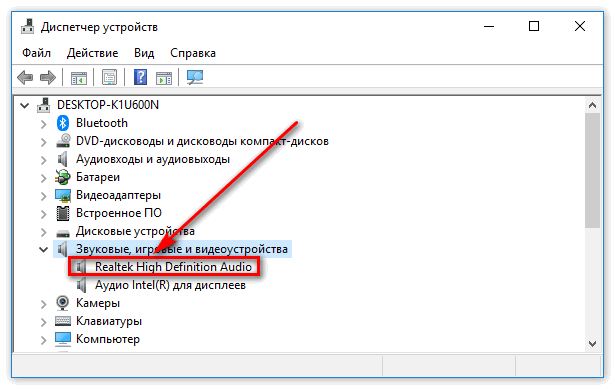
- Не поленитесь загляните на уровень громкости в системе, его обычно регулируют справа внизу в трее;
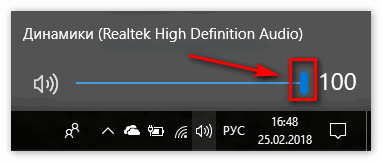
- Как правило, сейчас достаточно много установлено в систему всяких утилит для проверки чувствительности микрофона, часто при их включении, выскакивает небольшая анимация, которая показывает, как включить микрофон; где и как проверить микрофон;
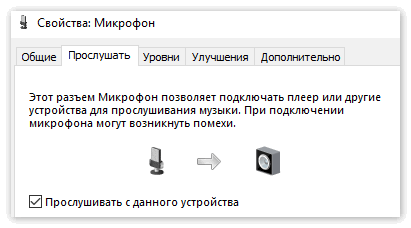
- На крайний случай в интернете есть онлайн служб, которые научат вас, как проверить микро.
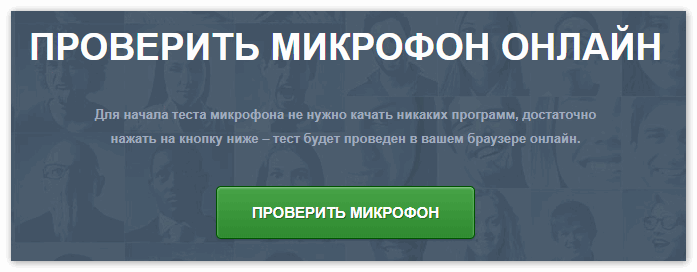
Проверка и настройка в Дискорде
- Нажимаем на ярлык программы правой кнопкой мыши и запускаем ее от имени администратора;
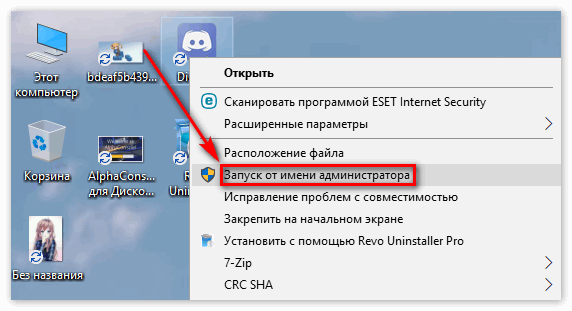
- Ждем пока загрузиться обновиться (это важно, ведь проблема может быть в звуковом кодаке программы);
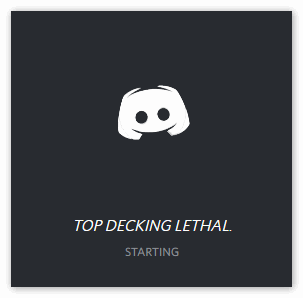
- Если вдруг у вас программа на английском или каком-то другом языке, заходите в настройки, это шестеренка внизу и заходите в 4 снизу пункт меню, это языковое меню, выбирайте из списка русский и продолжаем настраивать микро;
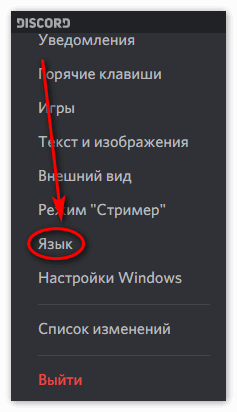
- Найдите в настройке пункт «голос и видео»;
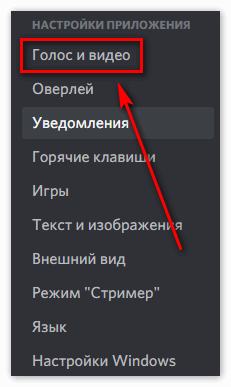
- Если включена автоматическая настройка чувствительности микро, отключаем ее, в дальнейшем ее можно будет вернуть в исходное положение;
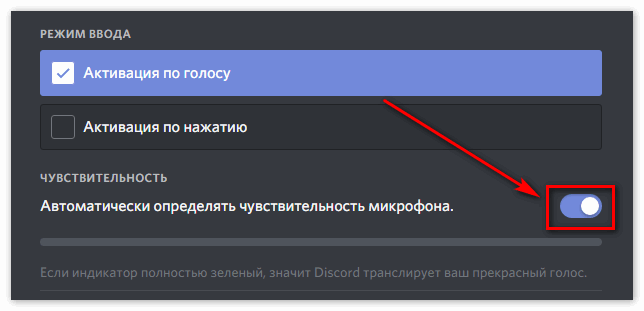
- После этой настройки внизу, если микрофон исправен, будет меняться чувствительность;
- Теперь включайте голосовой канал, подключайтесь к любому из паблик каналов и проверяйте работоспособность микро;
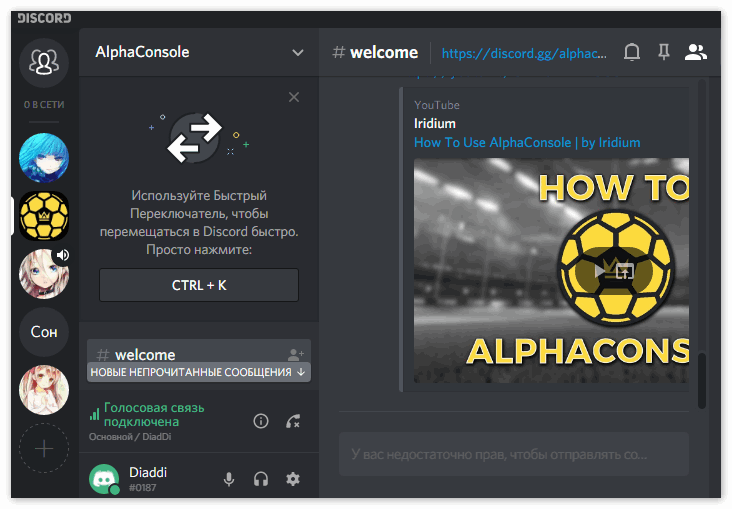
- Обратите внимание, что если вы зарегистрированы недавно, то потребуется подтверждение через телефон, только, тогда Дискорд заработает полноценно;
- Если проблема не решена обратитесь к разработчикам через обратную связь, обычно они не затягивают с ответом.

Заключение
Надеюсь, я смог ответить на ваш вопрос о том, как можно проверить голос в Дискорде и настроить микрофон и теперь вы сможете полностью насладиться всеми возможностями и ресурсами программы.
